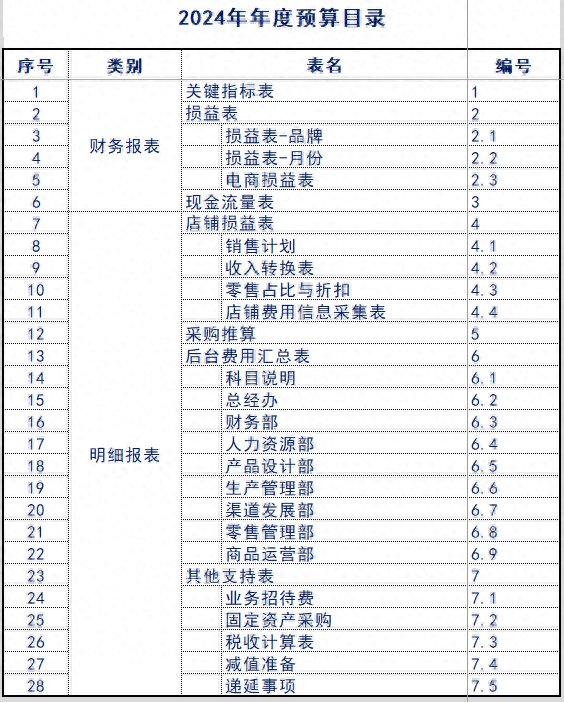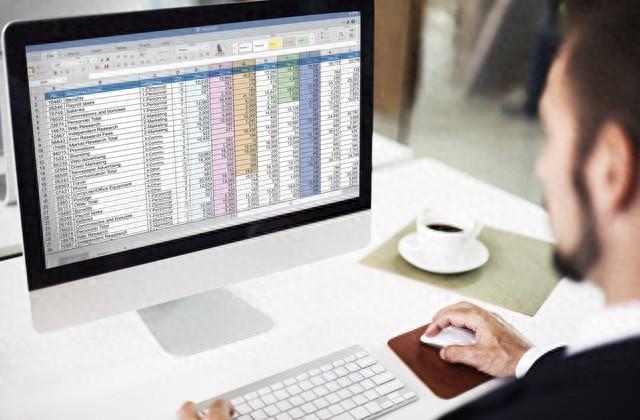
个人预算决定我们的支出,并牢记我们的收入财务预算模板简历,以确保我们不会出现赤字。Excel 中的个人预算模板可帮助用户创建关于我们一个月、一个季度或一年可能产生的各种费用的模板。这样每个月我们就可以跟踪相同的情况而不会遗漏任何参数。
例如,我们可以使用我们的主要支出参数创建一个个人预算模板,如下所示。
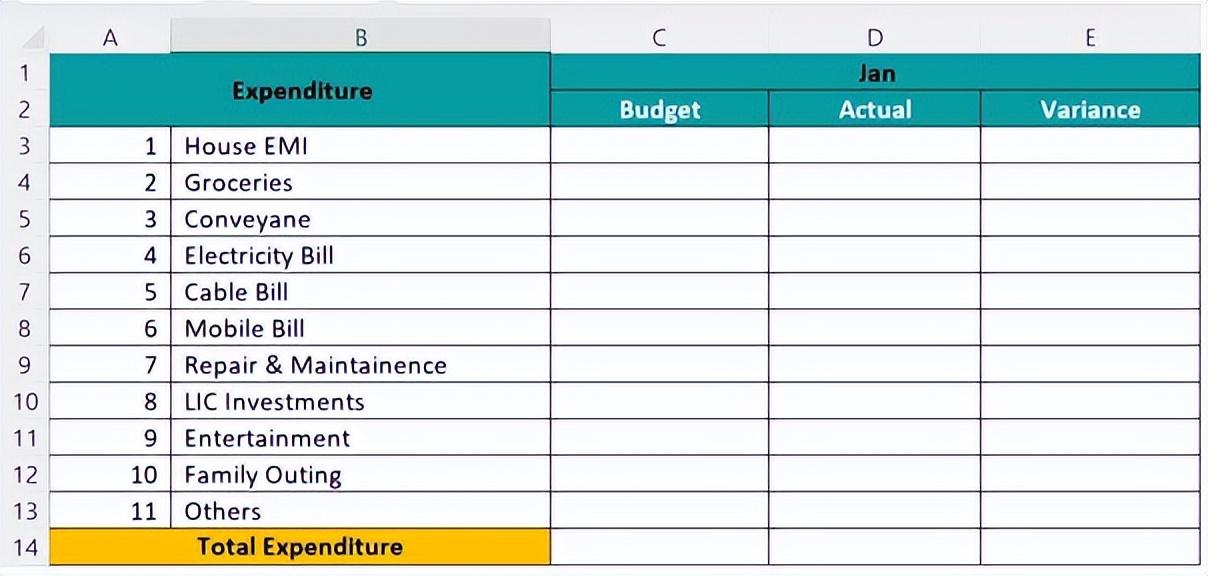
无论您管理公司的财务还是个人家庭的支出,都没有关系;为年度、季度或月份的支出做好预算非常重要。在本文中,我们将学习创建预算文件模板和财务预算模板。
目录要点如何在 Excel 中创建个人预算模板?
Excel 工作表按照以下步骤创建个人开支预算。
预算并不全是我们的开支。这也与我们的收入有关。因此,我们必须清楚地了解我们的收入以计划我们的成本。
在 Excel 中创建个人预算模板的步骤如下:
首先,我们不能列出支出,而要列出收入来源。例如,它可以来自工资、房租或利息贷款。
在 Excel 电子表格中创建下面给出的列表。
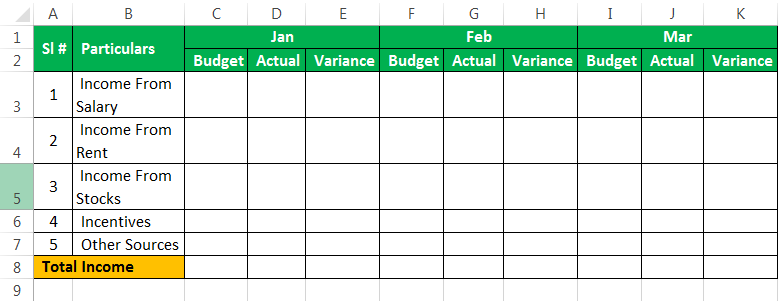
我们必须在 C8 单元格中应用 SUM 函数来捕获总收入。
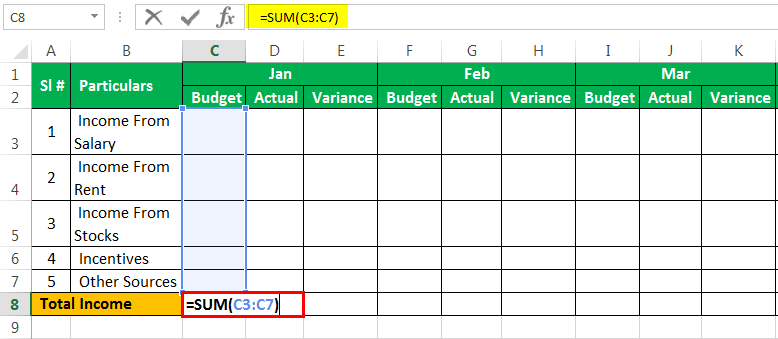
拖至所有剩余月份。
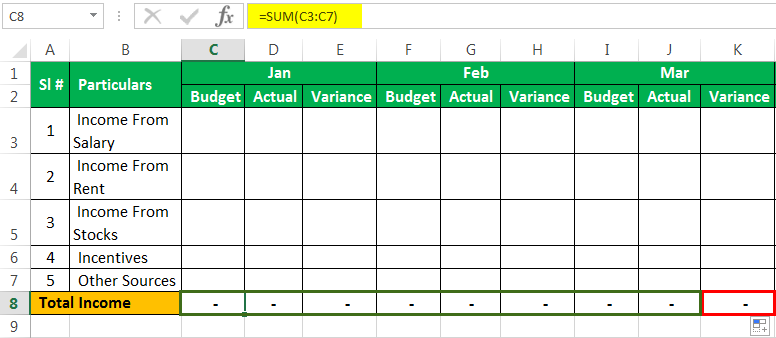
现在,应用公式来捕获方差。将其应用到所有月份。
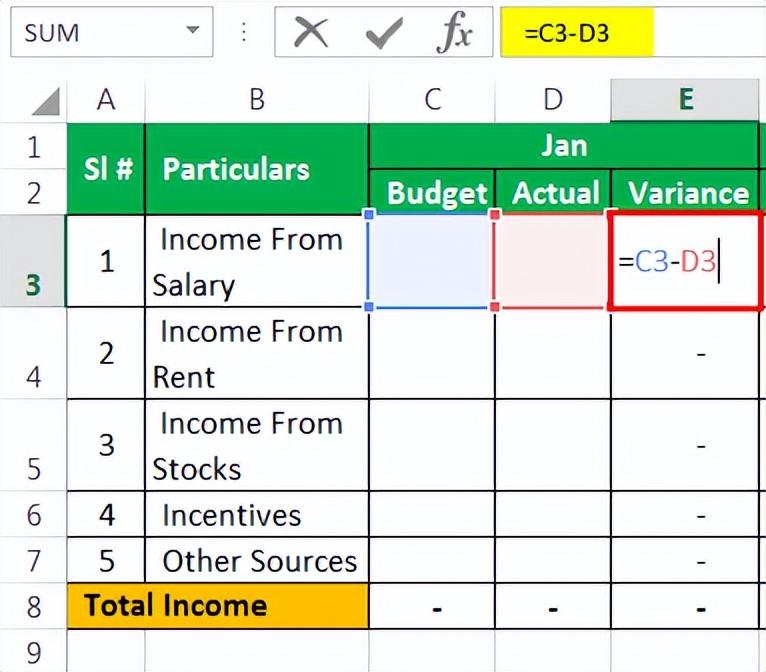
现在,列出所有支出。
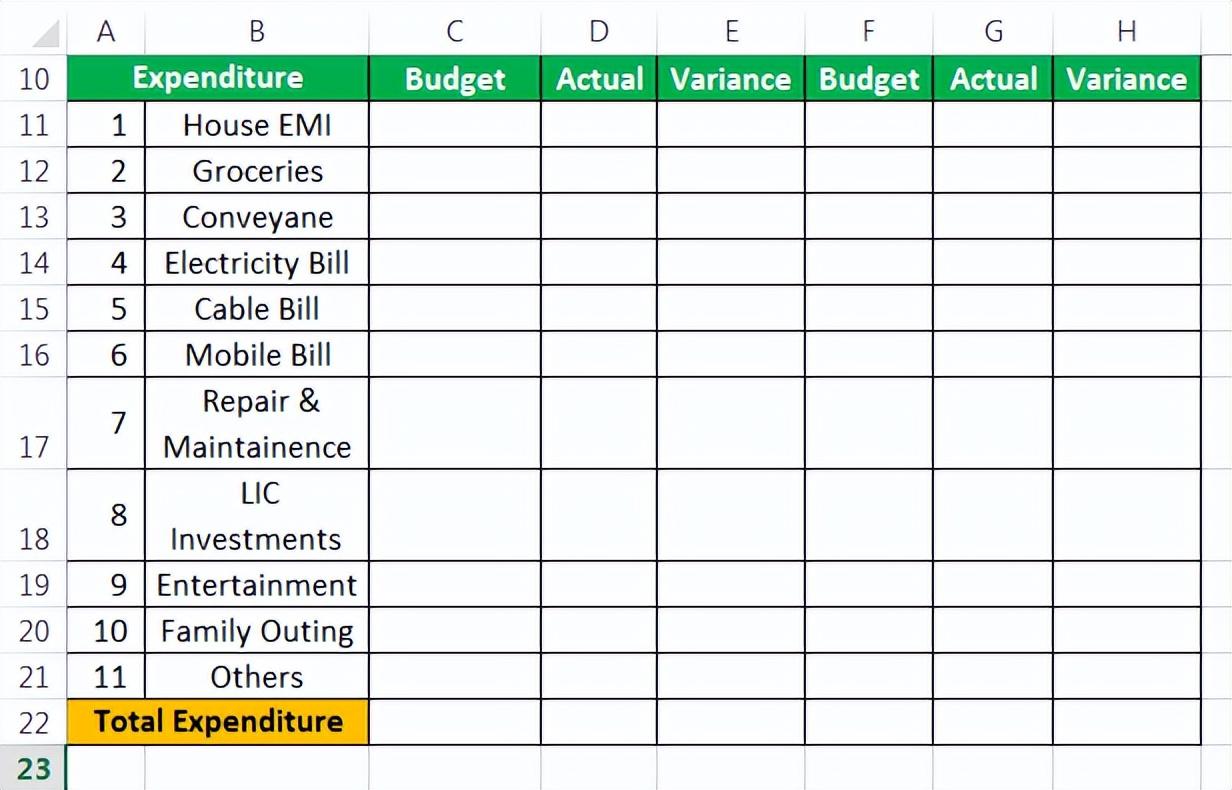
在单元格 C22 中应用 SUM 公式计算总支出。
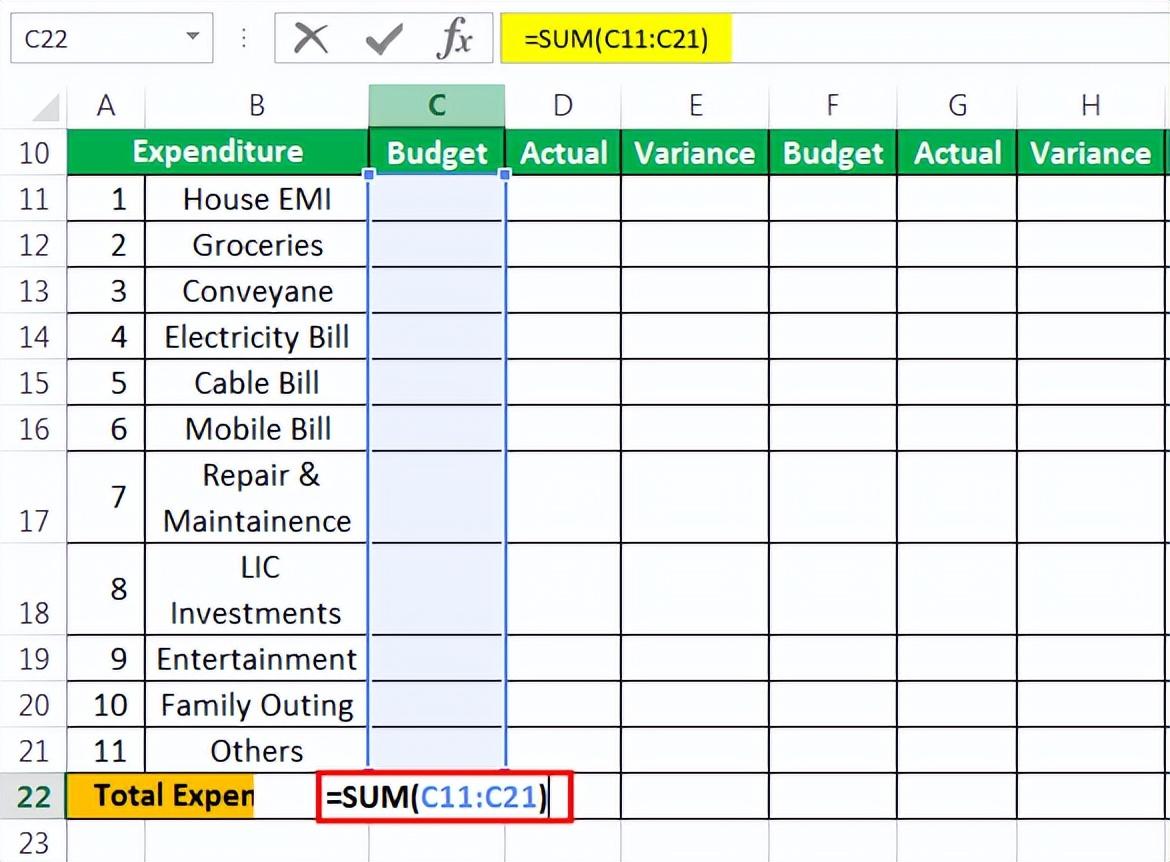
对所有月份的“方差”列应用公式。
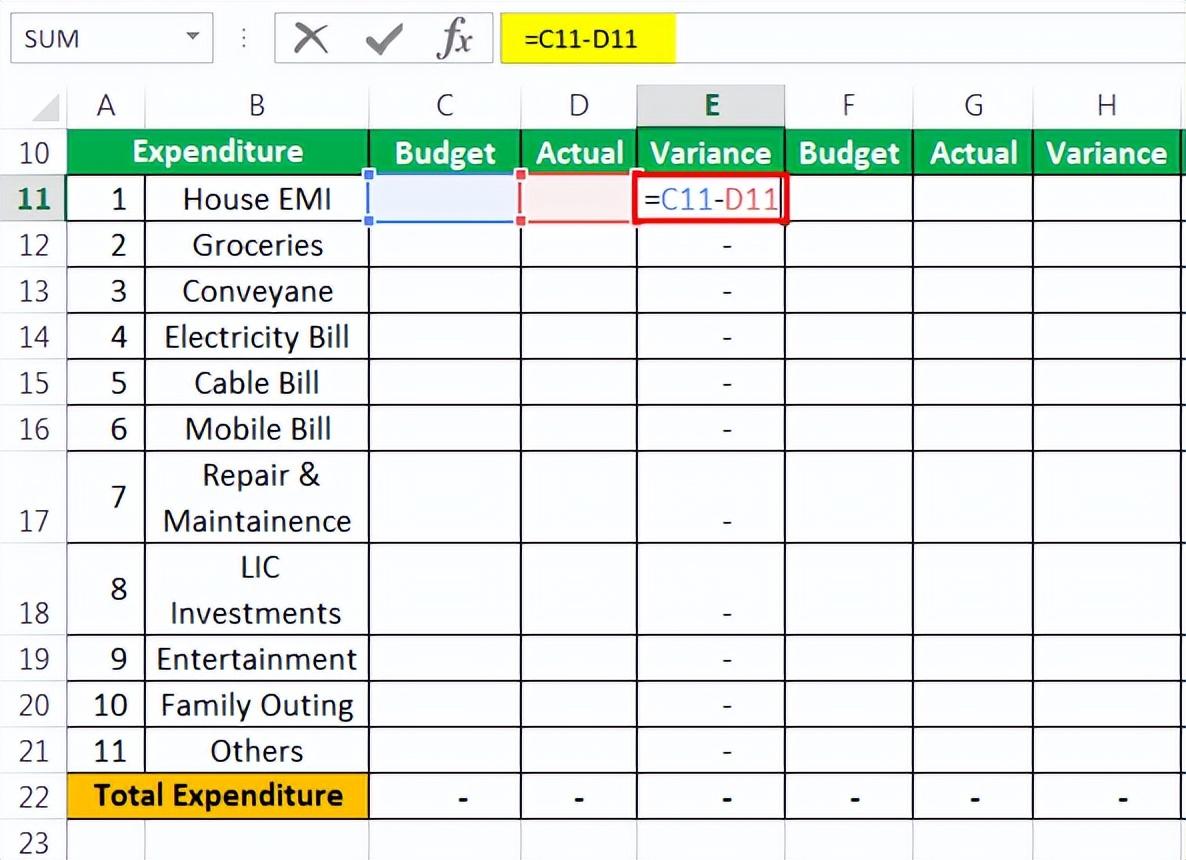
现在,我们的模板已经准备好了。我们需要创建一个模板来捕获日常支出详细信息。在新工作表中创建如下图所示的格式。
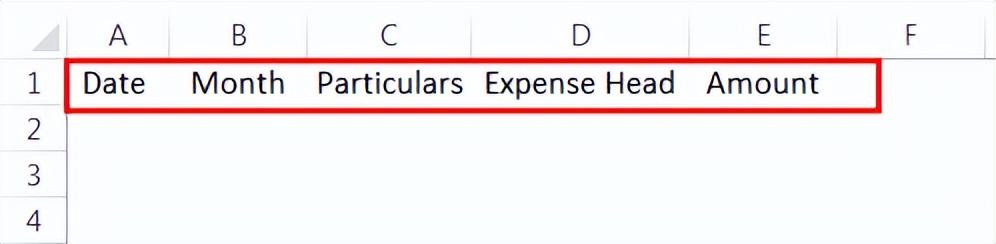
插入标题后,按快捷键“Ctrl + T”创建表格。在“创建表格”弹出窗口
中输入单元格范围,如下图。
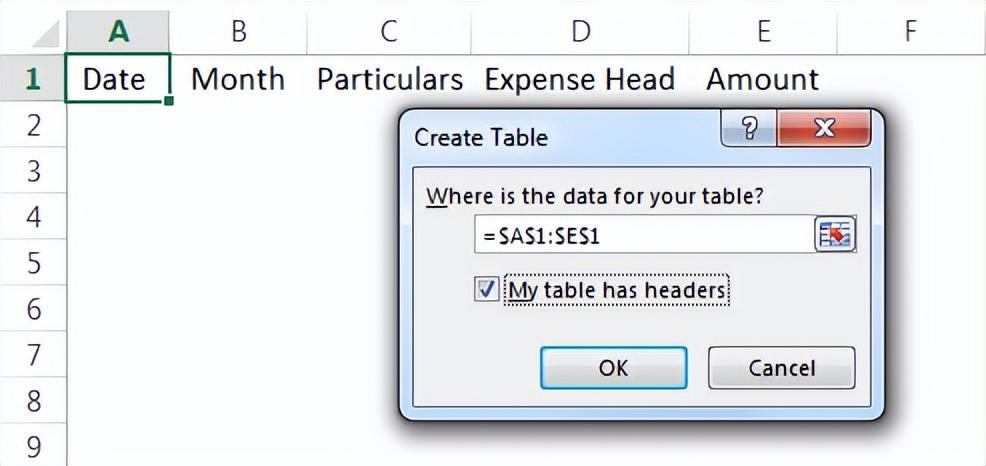
表已创建,如下所示。
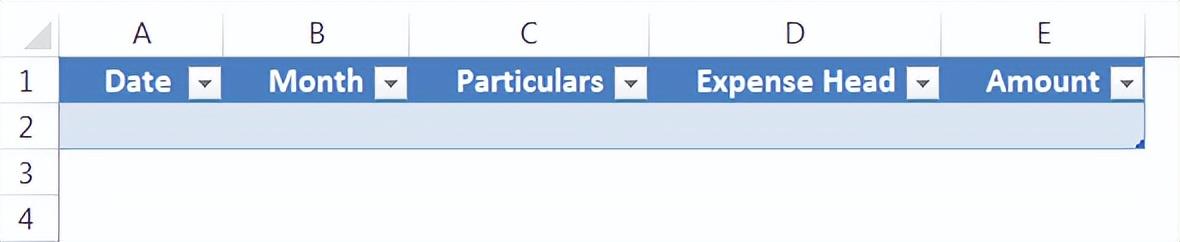
现在,我们已经准备好了支出模板。为了得到一个月,我们需要输入一个公式:TEXT 公式。
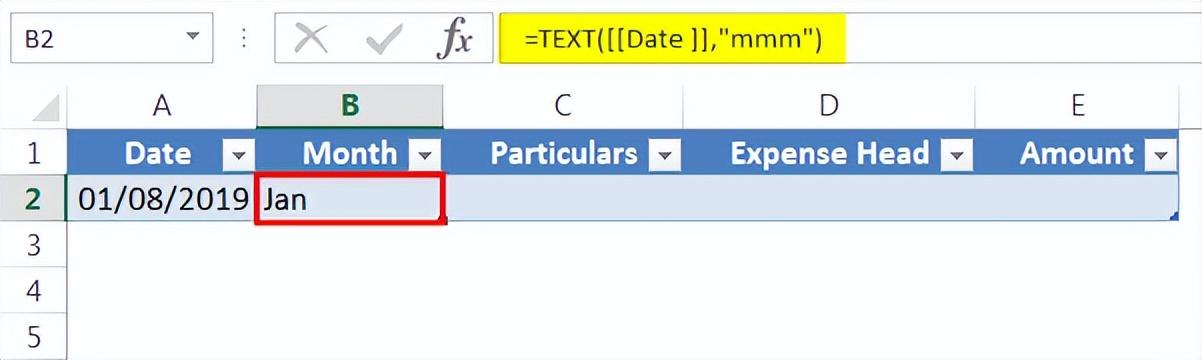
在 Excel 中为结果表中的“费用头”创建一个下拉列表。我们正在从结果表中创建费用下拉列表。
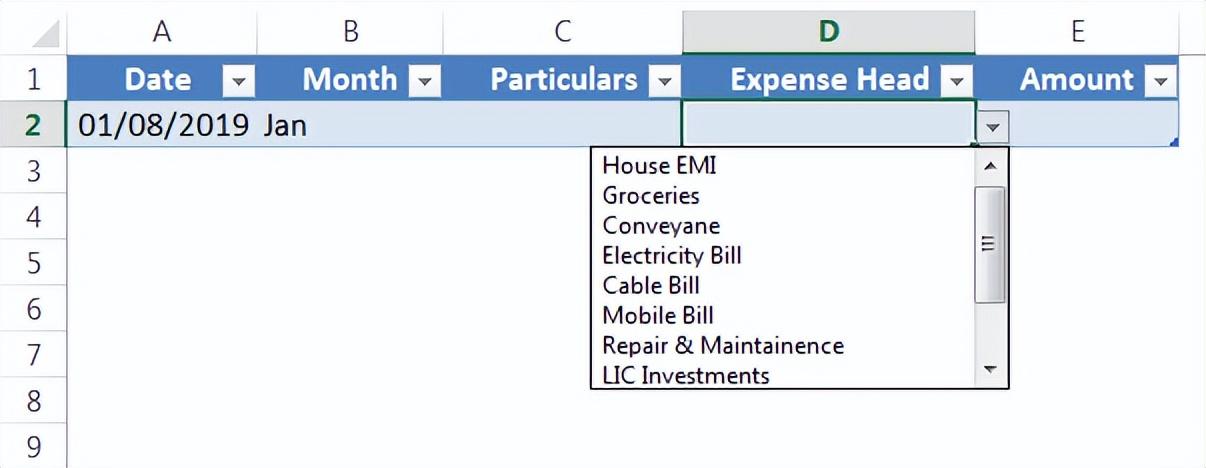
应用 Excel 中的 SUMIFS 函数,我们需要将总费用链接到一个工作表。
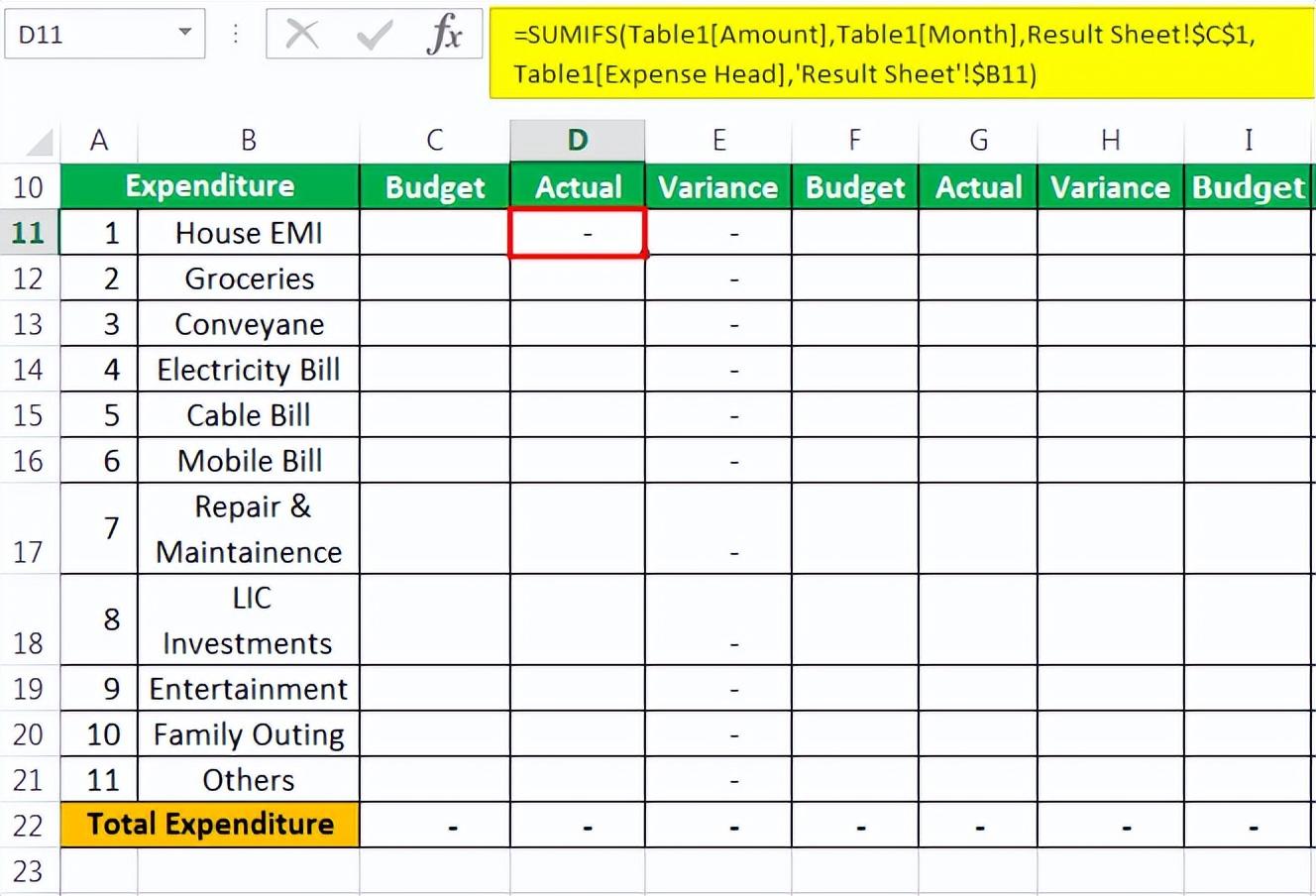
将公式应用于所有月份。
现在,在“预算”列下手动插入所有月份的收入支出数字。
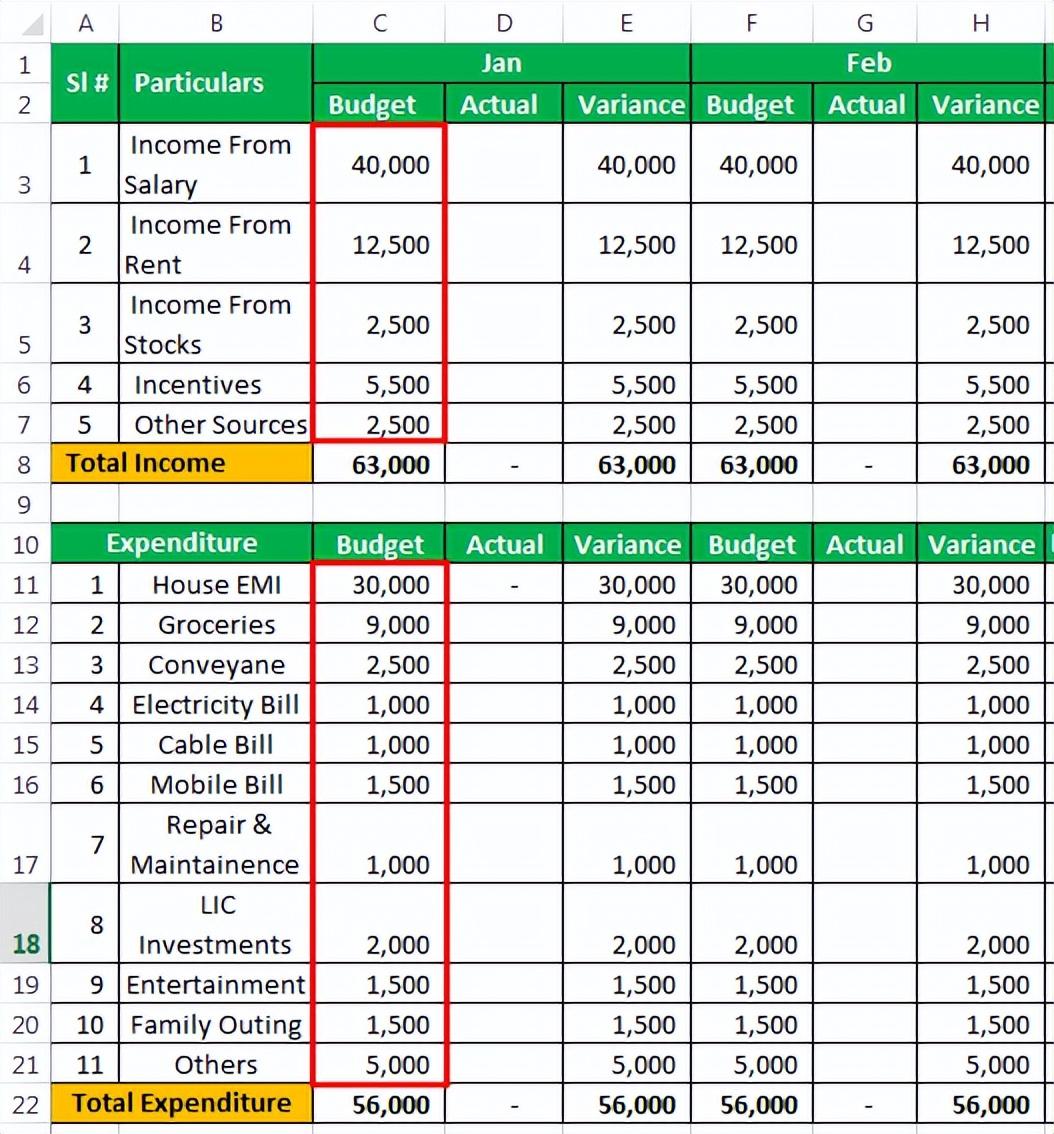
根据每月收入,在“实际”栏中输入每月收入。如果收入符合预算,则差异为零。
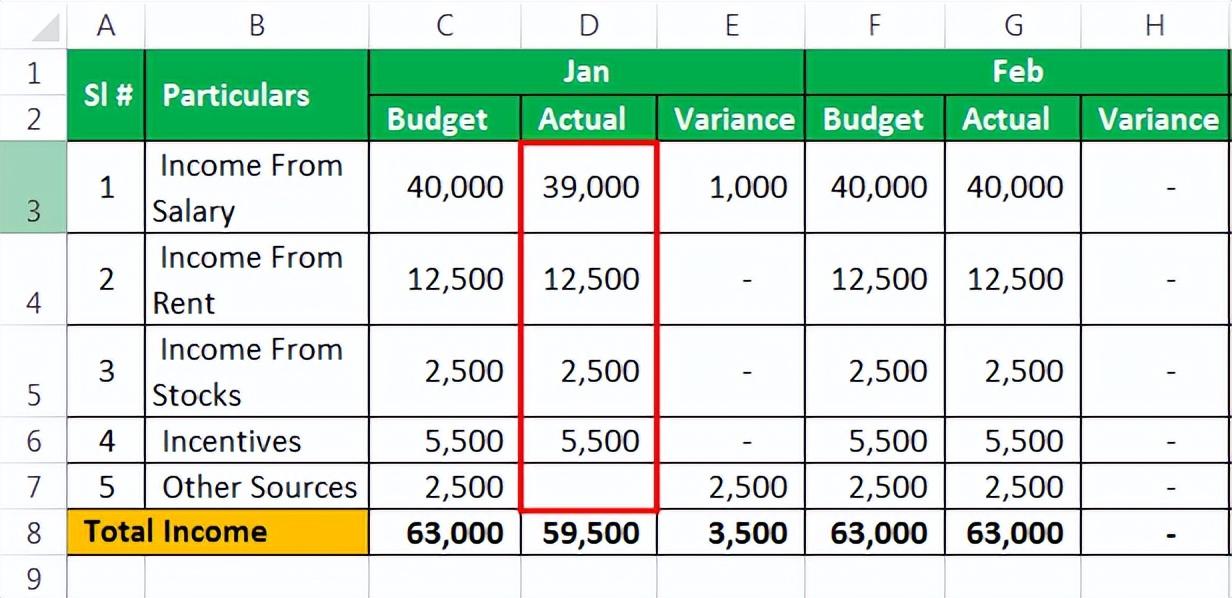
现在,根据标题公式在“支出”列表中输入每日支出,结果将显示在结果表中。
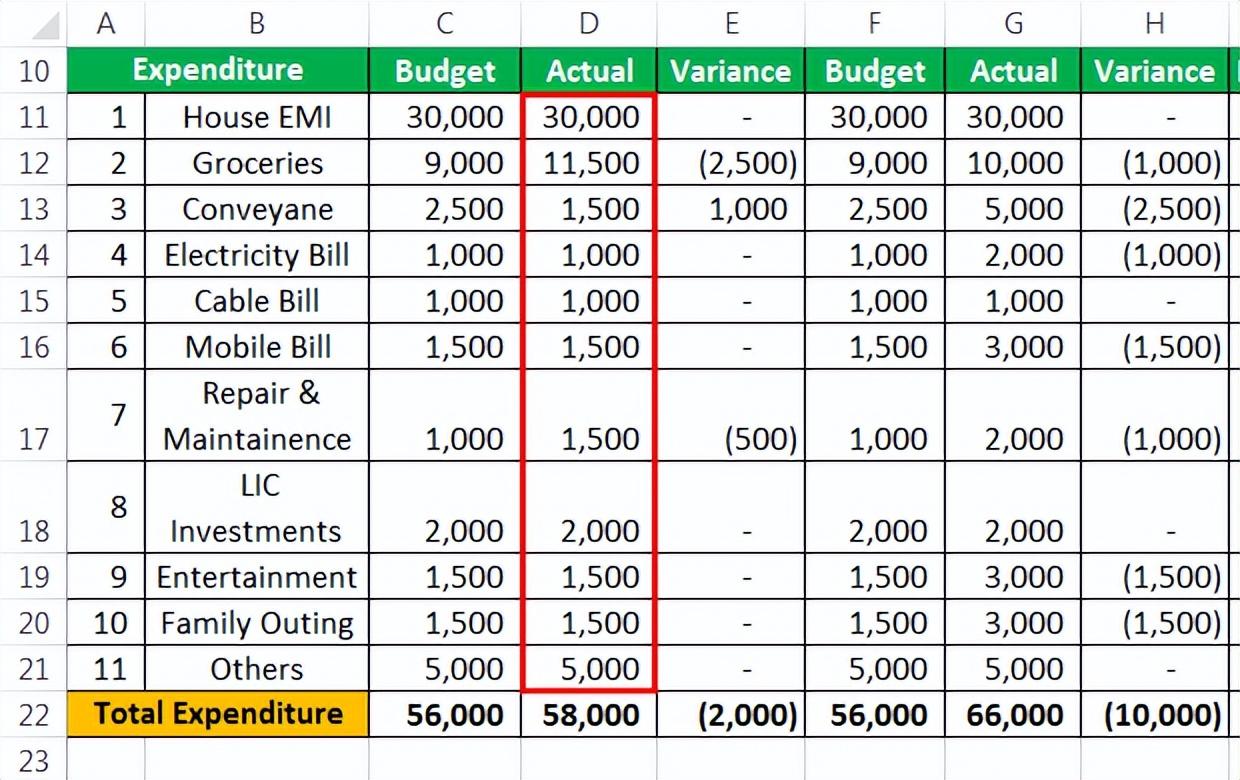
它是收入和支出的最终结果。
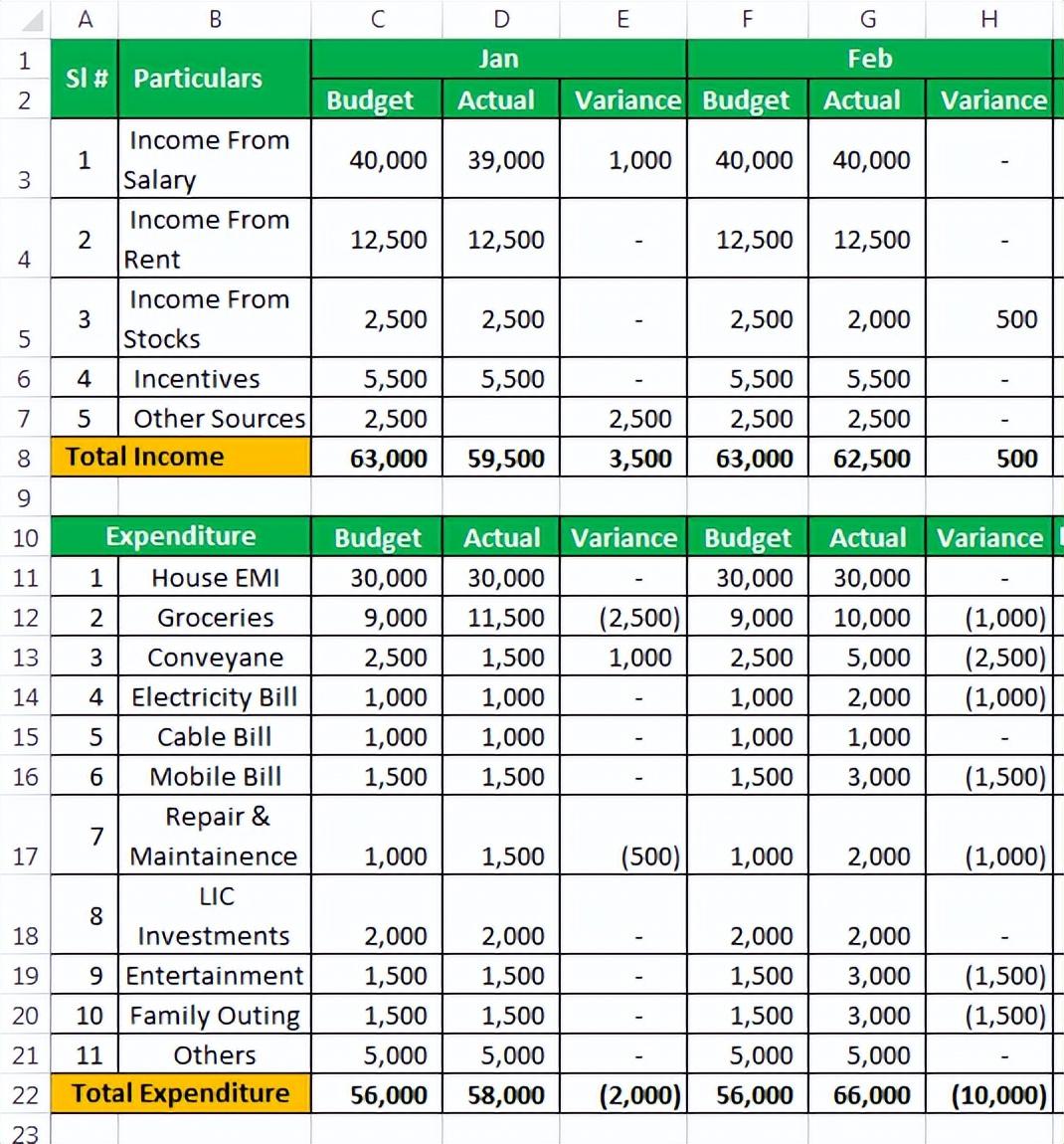
对于演示,我们输入了一些数字。下载附件并开始输入实时值。
下载个人预算 Excel 模板
您可以在此处下载此个人预算 Excel 模板 –链接: 提取码: 8mzd 复制这段内容后打开百度网盘手机App,操作更方便哦
重要注意事项经常问的问题
1. Excel有内置预算模板吗?
Excel 没有内置的预算模板。但是,我们可以根据我们的要求创建模板并保存以供将来使用,例如:
• 个人预算模板,用于跟踪我们的收入、储蓄、个人支出等。
•公司创建的财务预算模板,用于跟踪公司的财务状况利润、费用、损失和储蓄。
2. 为什么Excel中的个人预算模板不起作用?
Excel 个人预算模板可能无法工作的几个原因是:
• Excel 文件可能已损坏。然后,我们必须重新安装该应用程序。
•我们输入了公式,但插入的列或行可能会将公式移到定义的单元格范围之外。
3. Excel中的个人预算模板如何详细使用?
我们可以进一步使用Excel 中的个人预算模板,将其分解如下:
•家庭支出预算模板。
•当您建造自己的房子时的家庭预算模板。
•婚礼预算模板(如果我们或我们的孩子要结婚)。
•儿童研究——学校或大学预算模板。
•退休预算模板
•假期预算模板 当我们计划涉及购物的假期时。
4、如何详细使用Excel中的财务预算模板?
我们可以进一步使用Excel 中的财务预算模板财务预算模板简历,将其细分如下:
•公司的基础设施费用预算模板。
•公司收入和股票模板。
•员工薪资预算模板。
•员工服务和退休预算模板。
•员工假期和假期福利预算模板。
5. Excel 中的费用跟踪器是什么?
•个人预算模板的另一个名称是费用计划或跟踪器。它还可以帮助我们控制每月、每季度、每半年或每年的支出的财务状况。
•我们可能在 Excel 或某些第三方网站中提供了一些模板,但最好根据我们的要求进行定制并维护固定和可变费用模板,例如, • 固定费用包括每月贷款金额(汽车
、房屋) 、个人)和抵押贷款逐月保持不变。•可变费用包括食品杂货、家庭和公用事业、个人以及医疗费用和娱乐费用,这些费用根据我们的支出每月有所不同。